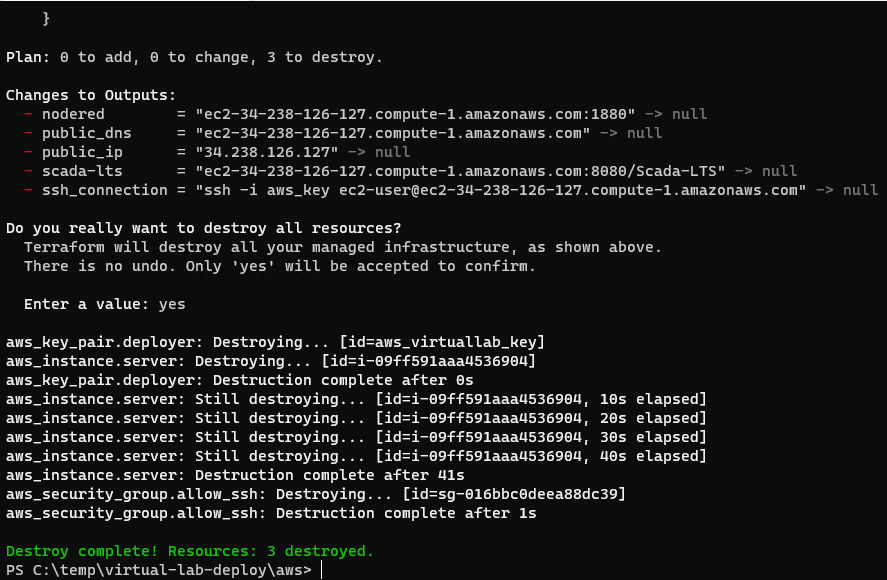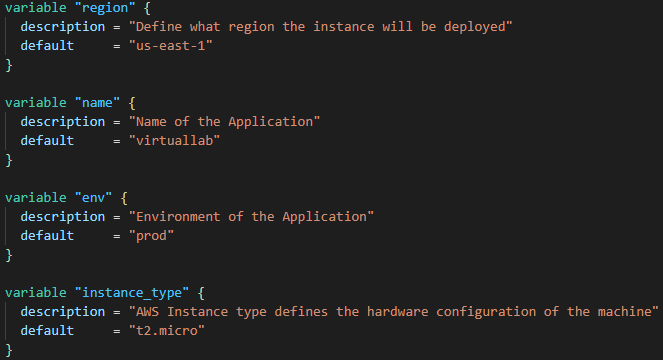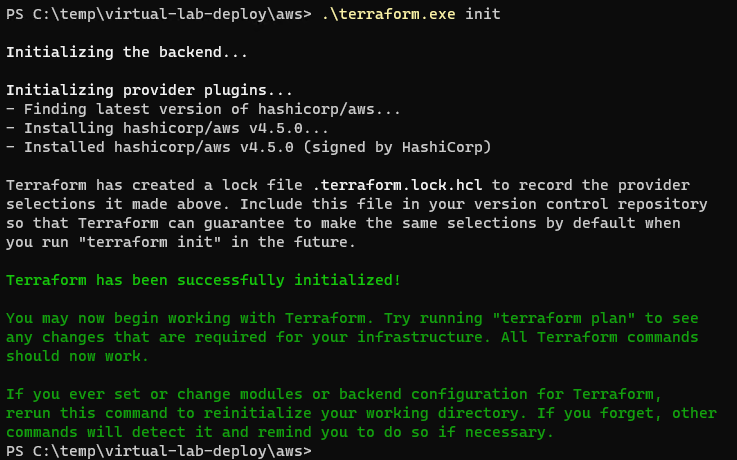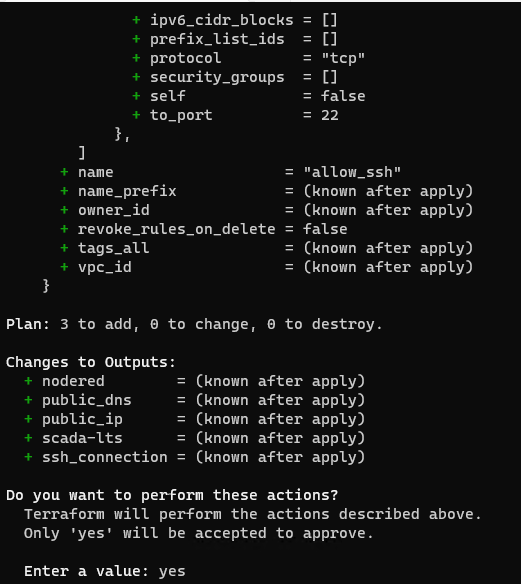Implantação em Amazon Web Services (AWS) utilizado recurso EC2 de planta virtual utilizando node-red e supervisório utilizando Scada-LTS.
-
Pré-requisitos
-
Ter conta no Amazon Web Services (AWS): https://aws.amazon.com
-
Conhecimento básico em informática, git e execução de comandos shell.
-
-
Clonar o repositório no GitHub: https://github.com/rlmariz/virtual-lab-deploy.git
-
Após clonar o repositório a pasta de trabalho será “virtual-lab-deploy\aws”, todos os arquivos salvos e comandos executados devem ser nessa pasta.
-
Criar conta de acesso para ser utilizado o terraform no AWS
- Acesse o console da AWS e faça o login com sua conta e pesquise pelo produto IAM (Identity and Access Management).
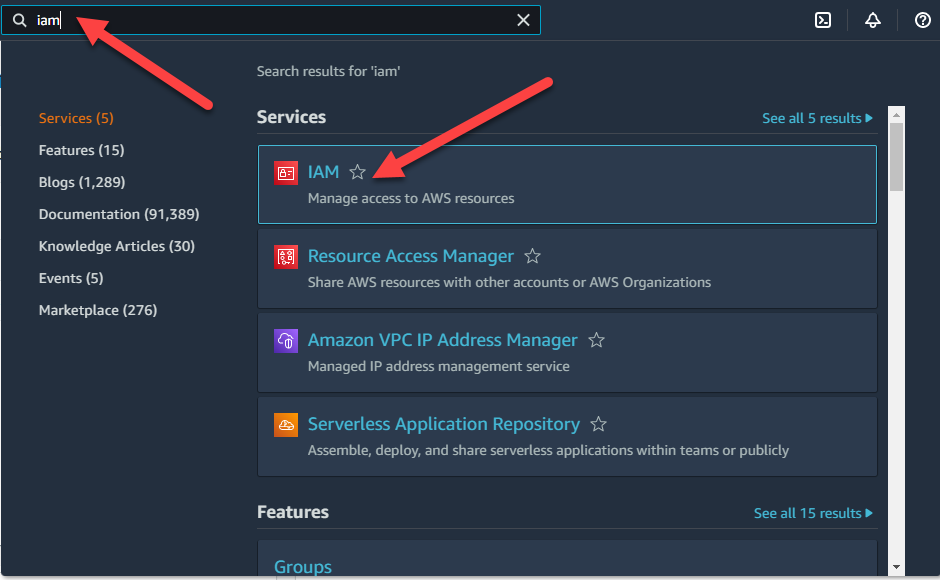
- Iremos criar um usuário para que o terraform possa interagir com a AWS, clique em USERS e em seguida em ADD USER.
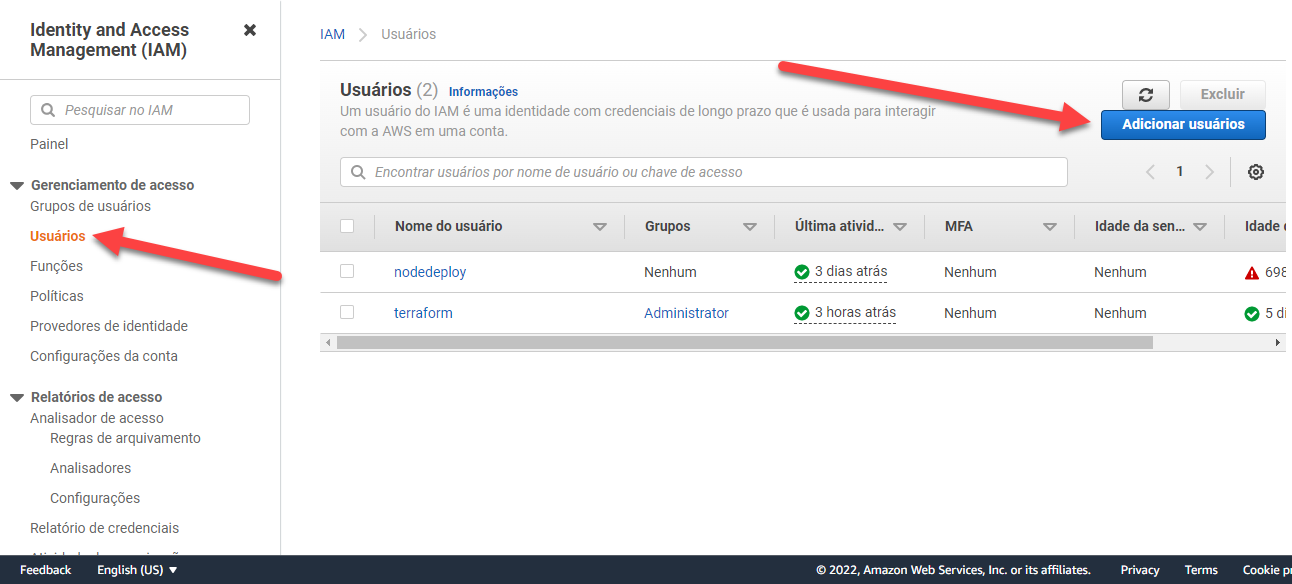
- Definir detalhes do usuário.
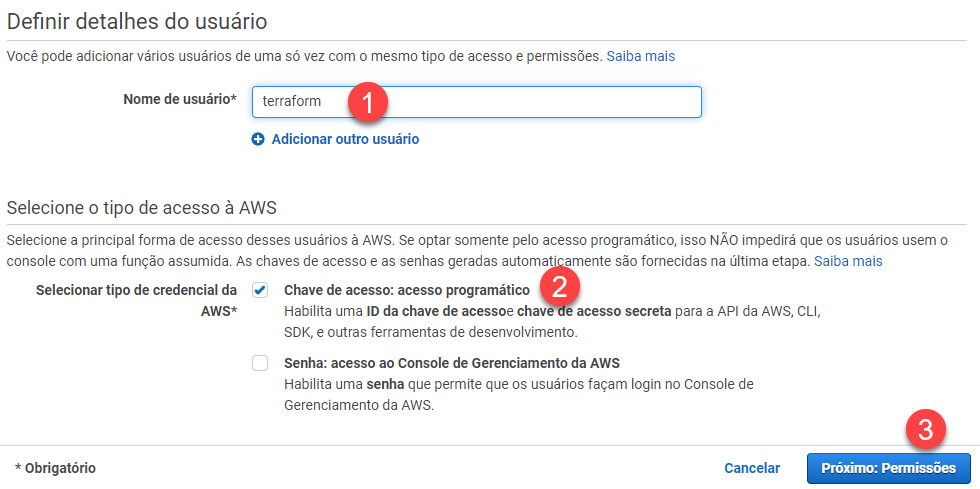
- Adicione a política AmazonEC2FullAccess ao usuário, o que dará permissão total ao usuário apenas a recursos da EC2, e clique em Next.
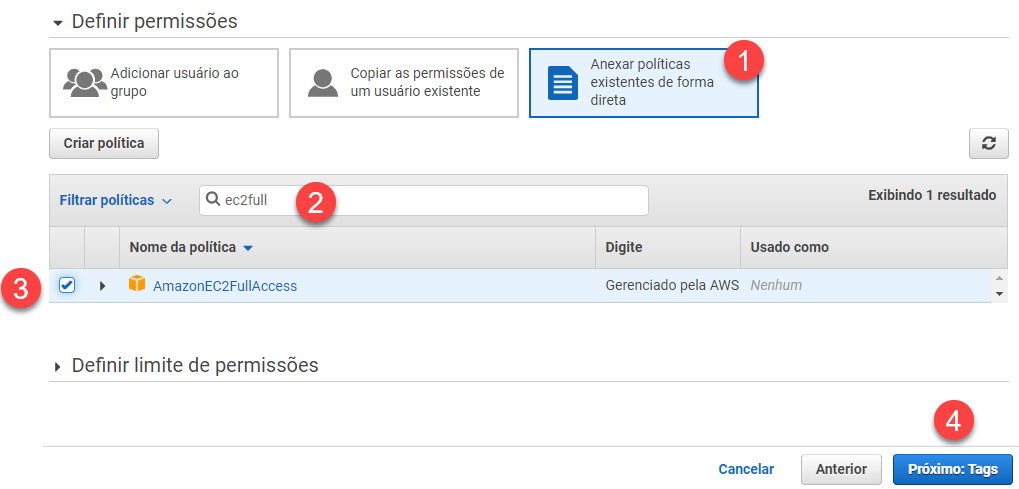
- Tags são utilizadas para adicionar informações relevantes ao usuario, clique em Next.
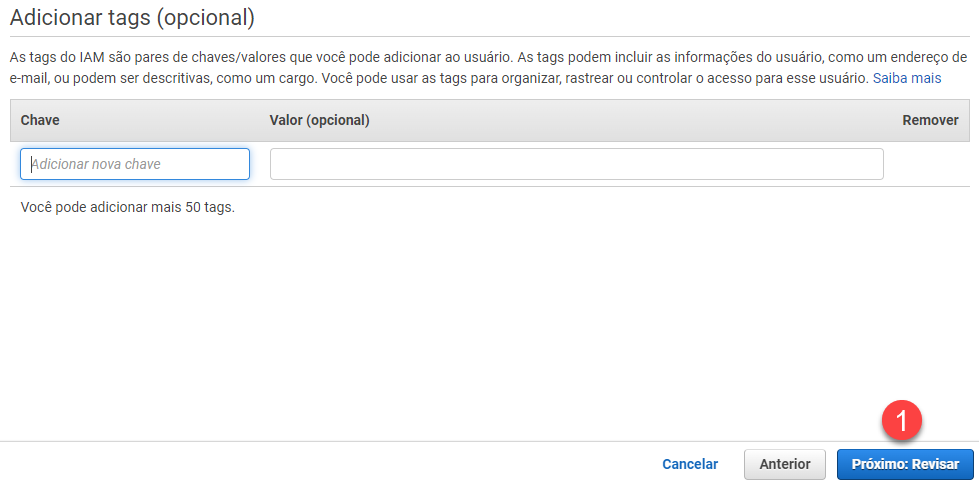
- Verifique os dados e clique em Create user.
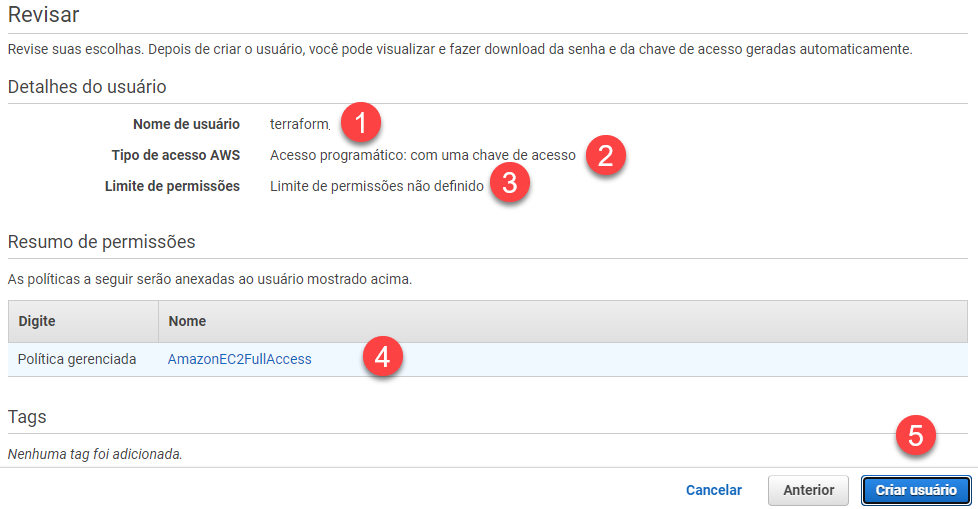
- Clique em show e copie o Access key ID e Secret access key
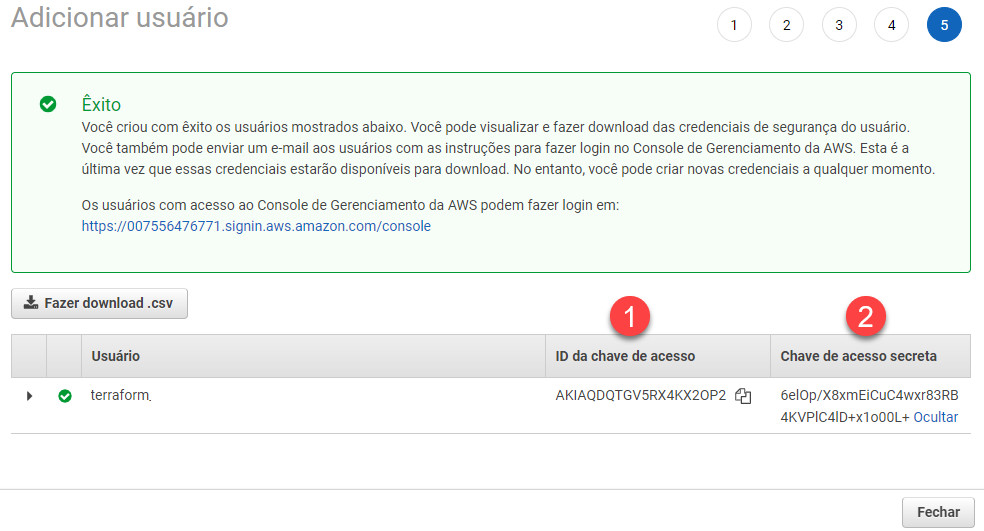
- O usuário criado e chave de acesso não devem ser compartilhados, uma vez que quem tiver acesso a estes dados terá controle sobre os recursos adicionados como política.
-
Editar arquivo aws_credentials.txt e adicionar a chave de acesso e a chave secreta substituindo os valores <access_key> e <secret_access_key>.
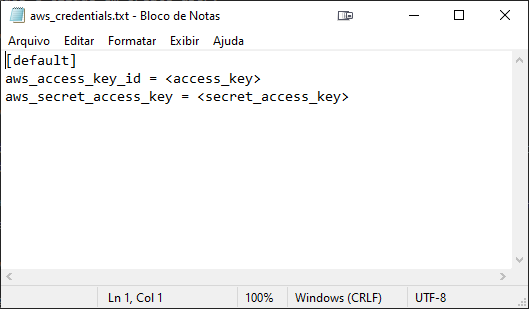
-
Acessar o site e gerar par de chaves rsa que será utilizado para conexão ssh.
-
Acesso o website https://www.wpoven.com/tools/create-ssh-key#
-
Configure o type como rsa, length 2048, password deixe em branco e clique em create key.
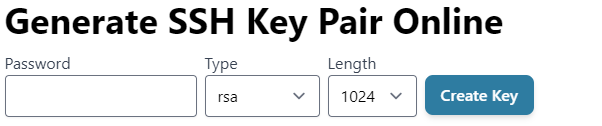
-
Fazer download do Private Key e salvar arquivo com nome aws.key.
-
Fazer download do Public Key e salvar arquivo com nome aws.pub.key.
-
-
Instalar o Terraform
-
Acesse o site https://www.terraform.io/downloads.
-
Siga as instruções de acordo o sistema operacional que está utilizando.
-
Ao fazer o download do executável de preferência coloque na pasta de trabalho para facilitar sua utilização.
-
Pode ser feito o teste para verificar se está tudo ok executando no prompt de comandos:
terraform –version -
Vai exibir a versão instalada e a plataforma:
Terraform v1.1.7 on windows_amd64
-
-
Caso seja necessário pode se editar o arquivo variables.tf e fazer os ajustes necessários.
- Executar o comando para instalar os requisitos do terraform.
terraform init
- O próximo passo é criar infraestrutura e subir aplicação, vamos executar o comando:
terraform apply
- Vai ser exibido o plano de trabalho e estando tudo ok basta digitar “yes” e dar enter.
-
O processo leva certa de 6 minutos para ser implementado e ao final será exibido os endpoints para acesso ao supervisório, node-red e caso necessário o comando para acesso via ssh.
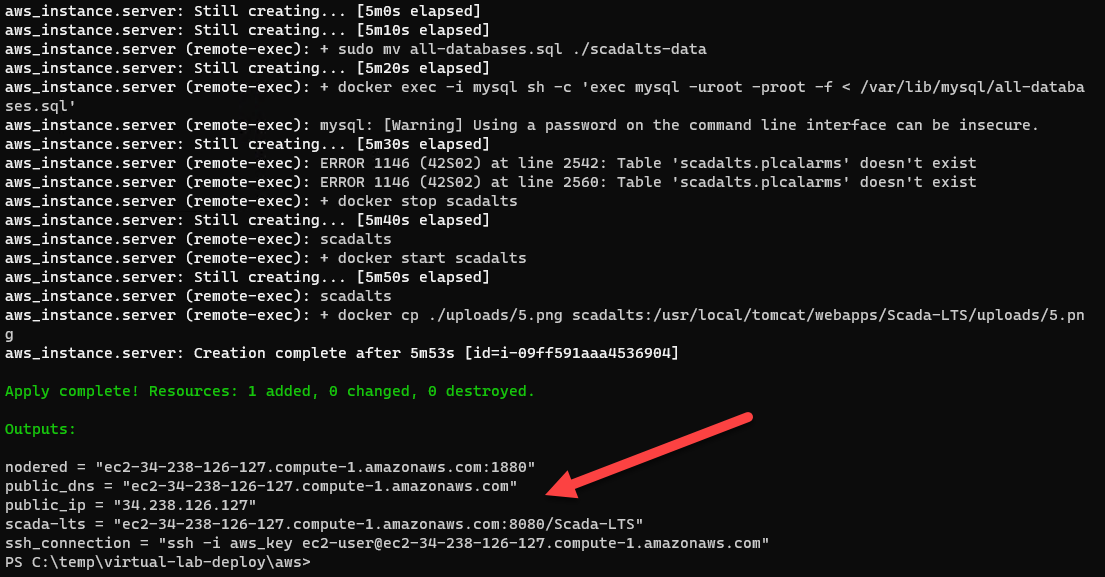
-
O usuário e senha para acesso ao supervisório é admin/admin.
-
É muito importante desalocar os recursos após finalizar sua utilização para não ter custos extras, para fazer isso basta executar o comando abaixo e confirmar com yes, ao final os recursos serão desalocado.
terraform destroy